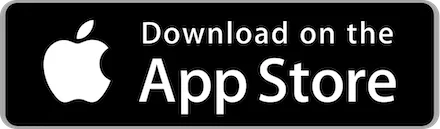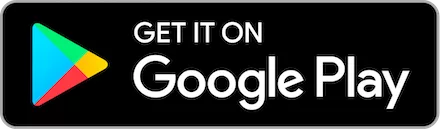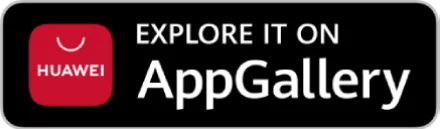FAQ
แก้ไขปัญหาการรับชม
เบราว์เซอร์ที่รองรับ
- Google Chrome เวอร์ชัน 37 ขึ้นไป ใน Windows 7 ขึ้นไป และ Mac OS X เวอร์ชัน 10.9 ขึ้นไป (Mavericks) หรือ Linux*
- Internet Explorer เวอร์ชัน 11 ขึ้นไป ใน Windows เวอร์ชัน 8.1 ขึ้นไป
- Microsoft Edge ใน Windows 10
- Mozilla Firefox เวอร์ชั่น 47 หรือใหม่กว่าใน Windows Vista หรือใหม่กว่า, Mac OS X 10.7 หรือใหม่กว่า หรือ Linux* รองรับการใช้งานกับรุ่นที่เปิดตัวเป็นทางการจาก Mozilla ไม่รองรับการใช้งานกับรุ่นที่ไม่ใช่ Mozilla
- Opera เวอร์ชัน 33 ขึ้นไปใน Windows Vista Service Pack 2 ขึ้นไป และ Mac OS X เวอร์ชัน 10.9 ขึ้นไป
*เนื่องจากรูปแบบของ Linux ที่มีเป็นจำนวนมาก ฝ่ายสนับสนุนลูกค้าไม่สามารถช่วยเหลือในการแก้ไขปัญหาเกี่ยวกับอุปกรณ์ Linux ได้
Download Browser
- Google Chrome: google.com/chrome/browser/desktop
- Mozilla Firefox: mozilla.org/firefox/products
- Opera: opera.com
ข้อผิดพลาดในการรับชมเนื้อหาที่มี DRM บน Chrome
ตรวจสอบให้แน่ใจว่าเบราว์เซอร์ที่ใช้สามารถเล่นเนื้อหาที่มีการปกป้องได้
- เลือกปุ่มเมนูของ Chrome จากแถบเครื่องมือของเบราว์เซอร์
- เลือก "การตั้งค่า"
- เลื่อนลงแล้วเลือก "แสดงการตั้งค่าขั้นสูง..."
- ในส่วน "ความเป็นส่วนตัว" เลือก "การตั้งค่าเนื้อหา..."
- เลื่อนลงไปที่ "เนื้อหาที่ได้รับการปกป้อง" และตรวจให้แน่ใจว่าได้เลือกตัวเลือก
- อนุญาตให้เวปไซต์เล่นเนื้อหาที่ได้รับการปกป้อง" (ตัวเลือกแนะนำ)
- เลือก "เสร็จ"
- ลองใช้ MONOMAX อีกครั้ง
การอัปเดตสำหรับการถอดรหัสเนื้อหาของ Widevine
หมายเหตุ: ซอฟต์แวร์ป้องกันไวรัสและ/หรือไฟร์วอลล์ สามารถขัดขวางไม่ให้มีการอัปเดตสำหรับการถอดรหัสเนื้อหาของ Widevine ได้สำเร็จ
โปรดปิดซอฟแวร์ป้องกันไวรัสและ/หรือไฟร์วอลล์ก่อนตรวจสอบการอัปเดต เมื่ออัปเดตเสร็จแล้ว คุณสามารถเปิดซอฟแวร์รักษาความปลอดภัยได้อีกครั้ง ทำตามขั้นตอนดังนี้
- เปิดบราวเซอร์ของ Chrome แล้วพิมพ์ chrome://components และกดแป้น "เอ็นเทอร์" หรือ "ย้อนกลับ" บนแป้นพิมพ์
- ค้นหาองค์ประกอบของ "โมดูลสำหรับการถอดรหัสเนื้อหาของ Widevine" เลือก "ตรวจสอบเพื่ออัปเดต"
- เมื่อเห็น "สถานะ – อัปเดตองค์ประกอบแล้ว" ให้รีสตาร์ท Chrome และลองใช้ MONOMAX อีกครั้ง
หาก "โมดูลสำหรับการถอดรหัสเนื้อหาของ Widevine" ไม่ได้อยู่ในส่วนของ chrome://components กรุณาตรวจสอบให้มั่นใจว่าคุณกำลังใช้ Chrome จาก Google เนื่องจากไม่รองรับเบราว์เซอร์ Chromium
ตรวจสอบว่าคุณได้ติดตั้งซอฟแวร์ป้องกันไวรัสไว้หรือไม่
เบราว์เซอร์ที่ติดตั้งอาจมีลักษณะเป็น Google Chrome แต่ไม่ได้เป็นเวอร์ชันที่แท้จริงของเบราว์เซอร์ วิธีตรวจสอบเวอร์ชั่นของเบราว์เซอร์ ดังนี้ี
- ในแถบเมนู เลือก Chrome
- เลือก "เกี่ยวกับ Google Chrome"
- หมายเลขเวอร์ชั่นจะปรากฏขึ้น
เวอร์ชั่นที่เป็นทางการของ Chrome จะมีหมายเลข '0' อยู่ในชุดที่สองของตำแหน่งตัวเลข (เช่น 59.0.x.x) หากเวอร์ชั่นของเบราว์เซอร์ไม่มีหมายเลข '0' อยู่ในชุดที่สองของตำแหน่งตัวเลข เพื่อความปลอดภัยของคอมพิวเตอร์ เราขอแนะนำให้ขอรับความช่วยเหลือจากผู้เชี่ยวชาญด้านไอที
คำแนะนำเพิ่มเติม
- หากมีซอฟต์แวร์ป้องกันไวรัสหรือป้องกันมัลแวร์อยู่ในคอมพิวเตอร์ โปรดทำการสแกนระบบอย่างสมบูรณ์
- เปิด Chrome เฉพาะจาก "เมนู Start" ของ Windows เท่านั้น
- ติดตั้ง Chrome จากหน้าดาวน์โหลดที่เป็นทางการ ตรวจให้แน่ใจว่าใช้เมนูลัดของ Chrome ที่ถูกต้องเพื่อเปิดเบราว์เซอร์
ข้อผิดพลาดในการรับชมเนื้อหาที่มี DRM บน Firefox:
ตรวจสอบให้แน่ใจว่าเปิดใช้งานเนื้อหา DRM ใน Firefox
- เลือกไอคอน "เมนู" จากมุมขวาบน
- เลือก "ตัวเลือก"
- เลือก "เนื้อหา" จากเมนูทางซ้าย
- ยกเลิกการทำเครื่องหมาย จากนั้นทำเครื่องหมายในช่องที่อยู่ถัดจาก "เล่นเนื้อหาของ DRM" ให้ทำเครื่องหมายในช่องก่อนดำเนินการต่อ
- รีสตาร์ท Firefox และลองใช้ MONOMAX อีกครั้ง
การอัปเดตสำหรับการถอดรหัสเนื้อหาของ Widevine บน Firefox
หมายเหตุ: ซอฟต์แวร์ป้องกันไวรัสและ/หรือไฟร์วอลล์ สามารถขัดขวางไม่ให้มีการอัปเดตโมดูลสำหรับการถอดรหัสเนื้อหาของ Widevine ได้สำเร็จ โปรดปิดซอฟต์แวร์ป้องกันไวรัสและ/หรือไฟร์วอลล์ก่อนตรวจสอบการอัปเดต เมื่ออัปเดตเสร็จแล้ว คุณสามารถเปิดซอฟต์แวร์รักษาความปลอดภัยได้อีกครั้ง
- เลือกไอคอน "เมนู" จากมุมขวาบนของเบราว์เซอร์
- เลือก "โปรแกรมเสริม"
- เลื่อนไปยังแท็บ "ปลั๊กอิน"
- ค้นหา "โมดูลสำหรับการถอดรหัสเนื้อหาของ Widevine จาก Google, Inc." คลิกขวา จากนั้นเลือก "ค้นหาการอัปเดต"
หากคุณเห็นข้อความ "โมดูลสำหรับการถอดรหัสเนื้อหาของ Widevine จาก Google, Inc จะติดตั้งในอีกไม่ช้า" กรุณารอสักครู่เพื่อติดตั้ง - ตรวจสอบให้แน่ใจว่า เลือก "เปิดใช้งานอยู่เสมอ" จากเมนูดร็อปดาวน์ที่อยู่ข้าง "โมดูลสำหรับการถอดรหัสเนื้อหาของ Widevine"
- ลองเข้า MONOMAX อีกครั้ง
อัปเดต Firefox เป็นเวอร์ชันล่าสุด
- เปิด Firefox หากยังไม่ได้เปิด
- เลือกไอคอน "เมนูของ Firefox"
- เลือกไอคอน "ความช่วยเหลือ"
- เลือก "เกี่ยวกับ Firefox" การทำเช่นนี้จะตรวจสอบการอัปเดตและดาวน์โหลดการอัปเดตที่พร้อมให้งาน
- เมื่ออัปเดตเสร็จแล้วให้เลือก "รีสตาร์ท Firefox เพื่ออัปเดต"
- ลองใช้ MONOMAX อีกครั้ง
- หากพบปัญหาในการอัปเดต Firefox โปรดดูที่หน้าการสนับสนุน 'การอัปเดตล้มเหลว' หรือหน้า "อัปเดต Firefox" ของ Mozilla สำหรับความช่วยเหลือเพิ่มเติม
คุณใช้งาน Firefox เวอร์ชันเป็นทางการของ Mozilla หรือไม่
- ระบบไม่รองรับ Firefox เวอร์ชั่นปรับแต่งเอง เพื่อให้แน่ใจว่าคุณใช้ Firefox เวอร์ชั่นที่เปิดตัวเป็นทางการโดย Mozilla ดาว์นโหลดเวอร์ชั่นที่รองรับจาก mozilla.org/firefox
คุณใช้งานคอมพิวเตอร์ในที่ทำงาน โรงเรียน หรือของสาธารณะหรือไม่
- ผู้ดูแลระบบคอมพิวเตอร์อาจป้องกันไม่ให้คุณติดตั้งซอฟต์แวร์ที่จำเป็นเพื่อเล่น MONOMAX ติดต่อผู้ดูแลระบบคอมพิวเตอร์ของคุณสำหรับความช่วยเหลือ
การแจ้งปัญหา

ส่งคำถามถึงเรา
สมาชิกของ monomax.me สามารถติดต่อสอบถามทีมงานเกี่ยวกับ ปัญหาต่างๆ ในการใช้บริการ monomax.me ได้ที่นี่
ทางทีมงานจะทำการติดต่อกลับเมื่อมีการแจ้งเข้ามาในระบบ หรือ ติดต่อ Line Official หรือ ทาง facebook.com/messages/t/monomax.me ให้บริการ จันทร์ - ศุกร์ เวลา 9.00 - 18.00 น.
* กรุณา แจ้งเบอร์โทรศัพท์ที่สามารถติดต่อกลับได้สะดวกค่ะ
ยกเลิกการต่ออายุุสมาชิก
การยกเลิกการต่ออายุสมาชิกสำหรับลูกค้าที่ทำการผูกวิธีการชำระเงิน (การต่ออายุอัตโนมัติ) ผ่านบัตรเครดิต และ วิธีการสมัครผ่านแอปพลิเคชัน monomax ไว้ สามารถดำเนินการได้ด้วยตัวท่านเองได้ ดังนี้
กรณียกเลิกการต่ออายุอัตโนมัติผ่านบัตรเครดิต (กรณีสมัครผ่านหน้าเวป)
- ลูกค้าล็อคอินเข้าระบบ (กรณียังไม่ล็อคอิน)
- เข้าที่เมนูด้านบนขวามือ " ข้อมูลส่วนตัว"
- คลิกที่ปุ่ม ยกเลิกการต่ออายุสมาชิก (จะเห็นปุ่มนี้ เฉพาะสมาชิกที่ชำระผ่านบัตรเครดิต)
- เมื่อต้องการต่ออายุอีกครั้ง สามารถเลือกปุ่ม ซื้อแพ็กเกจได้อีกครั้ง
กรณียกเลิกการต่ออายุอัตโนมัติผ่าน itune (กรณีสมัครผ่านแอป iOS : iPhone , iPad)
ลูกค้าสามารถทำรายการยกเลิกได้ที่ itune & App store ของลูกค้าเอง โดยทำตามขั้นตอนดังนี้
- ไปที่การตั้งค่า > [ชื่อของคุณ] > iTunes & App Store แตะที่ Apple ID ของคุณที่ด้านบนสุดของหน้าจอ แตะดู Apple ID คุณอาจต้องลงชื่อเข้าใช้หรือใช้ Touch ID
- แตะการสมัครรับบริการ แตะการสมัครรับที่คุณต้องการจัดการ ใช้ตัวเลือกเพื่อจัดการการสมัครรับของคุณ คุณสามารถเลือกการสมัครรับรายการอื่นที่มีให้เลือก หรือแตะยกเลิกการสมัครรับเพื่อยกเลิกการสมัครรับได้ หากคุณยกเลิก การสมัครรับของคุณจะหยุดลงเมื่อสิ้นสุดรอบบิลปัจจุบัน หรือ คลิกที่นี่
(เนื่องจากข้อมูลที่ลูกค้าผูกกับทาง itunes เป็นความลับของลูกค้า ทางระบบไม่สามารถเห็นข้อมูลได้ลูกค้าได้) หากท่านต้องการข้อมูลเพิ่มเติม สามารถติดต่อ call center ได้ค่ะ
กรณียกเลิกการต่ออายุอัตโนมัติผ่าน Google Play (กรณีสมัครผ่านแอปเอนดรอยด์)
ลูกค้าสามารถยกเลิกได้ด้วยตัวเอง โดยสามารถดูวิธีการยกเลิกผ่าน google play คลิกที่นี่
(เนื่องจากข้อมูลที่ลูกค้าผูกกับทาง Google เป็นความลับของลูกค้า ทางระบบไม่สามารถเห็นข้อมูลได้ลูกค้าได้) หากท่านต้องการข้อมูลเพิ่มเติม สามารถติดต่อ call center ได้ค่ะ